Windows 11 είναι διαθέσιμο εδώ και μερικούς μήνες και υπάρχει ένα πολλά που μπορείτε να απολαύσετε στο πιο πρόσφατο λειτουργικό σύστημα της Microsoft. Γραφικά στοιχεία, Snap Layouts και βελτιώσεις για tablet είναι μερικά μόνο παραδείγματα. Πέρα από αυτό, όμως, υπάρχουν πολλά κόλπα που μπορείτε να βρείτε μέσα στα Windows 11 που βρίσκονται κάτω από τη μύτη σας.
Περιεχόμενα
- Προσθέστε φακέλους στο μενού "Έναρξη".
- Αφήστε τα Windows να βελτιώσουν την εμπειρία ήχου σας
- Κύλιση φόντου σε πολλά Windows
- Χαλαρώστε και χαλαρώστε με το Focus Sessions
- Χρησιμοποιήστε τη φωνητική πληκτρολόγηση για εξοικονόμηση χρόνου
- Άλλα κόλπα των Windows 11
Εδώ είναι πέντε από τα καλύτερα Windows 11 κόλπα που πρέπει να γνωρίζουν όλοι.
Προτεινόμενα βίντεο
Προσθέστε φακέλους στο μενού "Έναρξη".

Όπως και άλλα λειτουργικά συστήματα Windows πριν από αυτό, τα Windows 11 έχουν ένα ισχυρό σύστημα εξερεύνησης αρχείων και θα αφιερώσετε τουλάχιστον ένα μέρος του χρόνου σας στην πλοήγησή τους. Αλλά ξέρατε ότι υπάρχει στην πραγματικότητα μια συντόμευση σε μερικούς από τους αγαπημένους σας φακέλους; Σε
Σχετίζεται με
- Ξεχάστε το RTX 4060 — εδώ είναι 5 GPU που πρέπει να αγοράσετε
- Τα Windows 11 πρόκειται να κάνουν τα περιφερειακά RGB πολύ πιο εύχρηστα
- Το Microsoft Teams αποκτά νέα εργαλεία AI — και είναι δωρεάν
Απλώς ανοίξτε την εφαρμογή ρυθμίσεων των Windows 11 με κλειδί Windows + Εγώ και μετά κατευθυνθείτε προς Εξατομίκευση. Από εκεί, επιλέξτε Αρχή και μετά αναζητήστε το Φάκελοι επιλογή. Στη συνέχεια, μπορείτε να επιλέξετε ποιους φακέλους θέλετε να προσθέσετε στο μενού Έναρξη. Η λίστα περιλαμβάνει έγγραφα, λήψεις, μουσική, εικόνες, βίντεο, δίκτυα, ακόμη και τον προσωπικό σας φάκελο. Μόλις επιλέξετε ποιες θέλετε να προσθέσετε, θα εμφανιστούν ακριβώς δίπλα στο κουμπί λειτουργίας, σε κοντινή απόσταση από το ποντίκι.
Αφήστε τα Windows να βελτιώσουν την εμπειρία ήχου σας
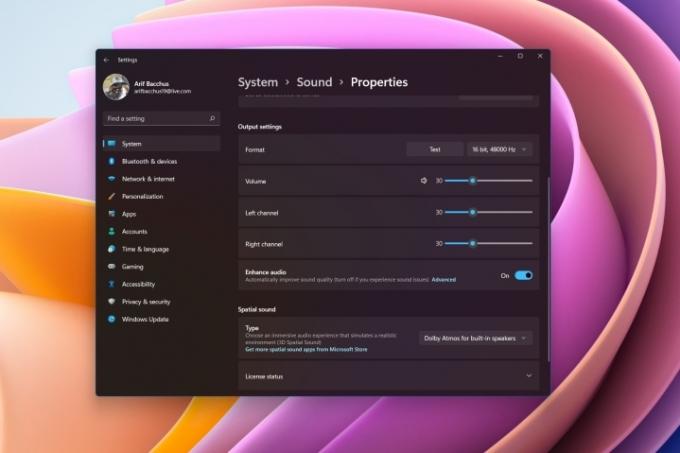
Ακούτε πολλή μουσική στον υπολογιστή σας; Ή μήπως είστε σε πολλές ηχητικές κλήσεις και θέλετε μια καλύτερη εμπειρία, ώστε να μπορείτε να ακούτε καλύτερα τους συναδέλφους σας; Λοιπόν, τα Windows 11 έχουν πολλές νέες λειτουργίες ήχου που μπορείτε να αξιοποιήσετε για να ενισχύσετε αυτήν την εμπειρία για εσάς. Αυτό εξαρτάται φυσικά από το υλικό σας, αλλά τα περισσότερα σύγχρονα ηχεία και υπολογιστές που κυκλοφόρησαν τα τελευταία δύο χρόνια θα πρέπει να έχουν αυτήν την επιλογή διαθέσιμη.
Μπορείτε να φτάσετε σε αυτά από Ρυθμίσεις > Σύστημα > Ήχος. Επιλέξτε τα ηχεία σας και, στη συνέχεια, κάντε κύλιση προς τα κάτω στη λίστα. Θα πρέπει να δείτε ένα Βελτιώστε τον ήχο επιλογή. Φροντίστε να ελέγξετε τον διακόπτη εναλλαγής και θα είστε έτοιμοι. Εάν τελικά αντιμετωπίζετε προβλήματα, μπορείτε πάντα να το απενεργοποιήσετε. Εκτός από αυτό, μπορείτε να παίξετε και με άλλες ρυθμίσεις ήχου εδώ, όπως ενεργοποίηση μονοφωνικού ήχου, επιλογή διαφόρων ενισχυτών, εξισορρόπηση και πολλά άλλα.
Κύλιση φόντου σε πολλά Windows

Εκτέλεση πολλαπλών εργασιών στα Windows 11 ή χρήση λειτουργιών όπως το Snap Layouts; Λοιπόν, υπάρχει στην πραγματικότητα μια εξαιρετική δυνατότητα στα Windows που μπορεί να σας βοηθήσει να ενισχύσετε λίγο περισσότερο τις πολλαπλές εργασίες δίπλα-δίπλα. Είναι γνωστό ως κύλιση φόντου. Όπως υποδηλώνει το όνομα, με αυτό, μπορείτε να κάνετε κύλιση σε παράθυρα στα οποία δεν είστε ενεργοί, απλώς τοποθετώντας το ποντίκι πάνω από αυτό το παράθυρο χωρίς να κάνετε κλικ σε αυτό.
Συνήθως, αυτή η δυνατότητα ενεργοποιείται αυτόματα για εσάς, αλλά αυτό δεν συμβαίνει πάντα. Μπορείτε να επιβεβαιώσετε ότι λειτουργεί για εσάς μεταβαίνοντας στο Ρυθμίσεις > Bluetooth και συσκευές > Ποντίκι. Από εκεί, βεβαιωθείτε ότι το Κάντε κύλιση στα ανενεργά παράθυρα όταν τοποθετείτε τον δείκτη του ποντικιού πάνω τους η επιλογή είναι επιλεγμένη.
Χαλαρώστε και χαλαρώστε με το Focus Sessions
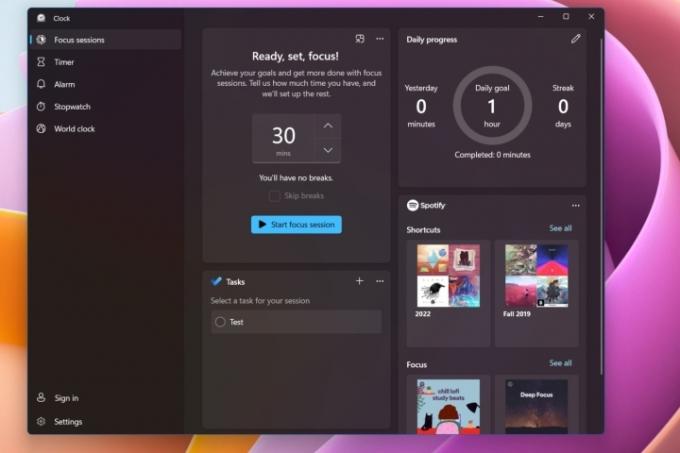
Μπορεί να είστε εξοικειωμένοι με προϊόντα όπως το Headspace, όπου μπορείτε να ακούσετε χαλαρωτική μουσική και να λάβετε άλλες συμβουλές για να ηρεμήσετε κατά τη διάρκεια μιας κουραστικής ημέρας. Ωστόσο, τα Windows 11 έχουν μια εγγενή δυνατότητα όπως αυτή που είναι γνωστή ως Συνεδρίες εστίασης. Μπορείτε να το χρησιμοποιήσετε για να βελτιώσετε την ευημερία σας. Είναι ενσωματωμένο απευθείας στην εφαρμογή ρολογιού και δεν κοστίζει τίποτα επιπλέον.
Για να το αποκτήσετε, ανοίξτε την εφαρμογή Ρολόι στα Windows 11. Από εκεί, επιλέξτε Συνεδρίες εστίασης από την κορυφή ακολουθούμενη από Ξεκίνα. Στη συνέχεια, μπορείτε να ελέγξετε το Καθημερινή πρόοδος ενότητα και κάντε κλικ στο εικονίδιο με το στυλό για να προγραμματίσετε ένα τμήμα ώρας κάθε μέρα για εστίαση. Μπορείτε επίσης να εστιάσετε χειροκίνητα επιλέγοντας το Έναρξη συνεδρίας εστίασης επιλογή. Υπάρχει επίσης μια πρόσθετη διαθέσιμη επιλογή για τη σύνδεση του λογαριασμού σας στο Spotify και τα Windows θα σας προτείνουν μουσική για να ακούσετε ενώ βρίσκεστε σε μια συνεδρία εστίασης.
Χρησιμοποιήστε τη φωνητική πληκτρολόγηση για εξοικονόμηση χρόνου
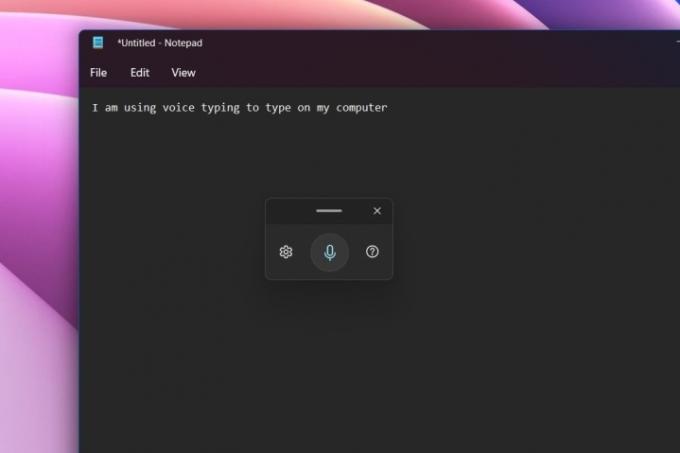
Μπορεί να έχετε συνηθίσει να χρησιμοποιείτε τη φωνή σας για να απαντάτε σε μηνύματα στο iPhone σας ή Android συσκευή, αλλά ξέρατε ότι τα Windows έχουν και αυτό ενσωματωμένο; Μπορείτε να χρησιμοποιήσετε την ενσωματωμένη λειτουργία φωνητικής πληκτρολόγησης για να αποφύγετε την πληκτρολόγηση στο πληκτρολόγιο, ειδικά κατά τη διάρκεια μιας κουραστικής ημέρας. Αυτή είναι επίσης μια εξαιρετική δυνατότητα προσβασιμότητας, βοηθώντας οποιονδήποτε με μειωμένη κινητικότητα να έχει πολύ πιο εύκολο χρόνο πληκτρολόγησης.
Η φωνητική πληκτρολόγηση λειτουργεί σε οποιαδήποτε εφαρμογή, ακόμη και σε εφαρμογές συστήματος. Το μόνο που χρειάζεται να κάνετε είναι να το καλέσετε πατώντας Πλήκτρο Windows + H. Στη συνέχεια, μπορείτε να κάνετε κλικ στο εικονίδιο του μικροφώνου στο αναδυόμενο παράθυρο που βλέπετε και να αρχίσετε να μιλάτε. Τα Windows θα πάρουν τη φωνή σας και θα τη μετατρέψουν σε λέξεις. Μπορείτε να κάνετε κλικ στο γρανάζι ρυθμίσεων στο αναδυόμενο παράθυρο για να προσθέσετε αυτόματα σημεία στίξης ή να εμφανιστεί αυτόματα η φωνητική πληκτρολόγηση σε πλαίσια κειμένου.
Άλλα κόλπα των Windows 11
Έχουμε πετύχει πέντε από τα αγαπημένα μας κόλπα για τα Windows 11, αλλά υπάρχουν και άλλα! Ρίξτε μια ματιά στο δικό μας συντομεύσεις πληκτρολογίου που μπορείτε να αξιοποιήσετε για να εξοικονομήσετε χρόνο κατά τη χρήση
Συστάσεις των συντακτών
- Κατάταξη και των 12 εκδόσεων των Windows, από το χειρότερο στο καλύτερο
- Το ChatGPT μπορεί τώρα να δημιουργήσει λειτουργικά κλειδιά Windows 11 δωρεάν
- Εδώ είναι 5 GPU που πρέπει να αγοράσετε αντί για το RTX 4060 Ti
- Θα είναι το Windows AI Copilot το απόλυτο εργαλείο προσβασιμότητας υπολογιστή;
- Η νέα εφαρμογή δημιουργίας αντιγράφων ασφαλείας των Windows 11 παίρνει άλλη μια ένδειξη από το Mac
Αναβαθμίστε τον τρόπο ζωής σαςΤο Digital Trends βοηθά τους αναγνώστες να παρακολουθούν τον γρήγορο κόσμο της τεχνολογίας με όλα τα τελευταία νέα, διασκεδαστικές κριτικές προϊόντων, διορατικά editorial και μοναδικές κρυφές ματιές.




